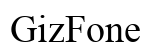Einführung
Haben Sie Probleme mit Ihrem Forza-Spiel, das ständig zwischen Tastatur und Controller wechselt? Sie sind nicht allein. Dieses häufige Problem kann Ihr Spielerlebnis erheblich beeinträchtigen und Ihre Fähigkeit, das Fahrzeug effektiv zu steuern, einschränken. In diesem Leitfaden führen wir Sie durch die notwendigen Schritte, um dieses frustrierende Problem zu identifizieren, zu beheben und zu lösen. Durch die Befolgung unserer umfassenden Schritte werden Sie im Handumdrehen wieder auf Kurs sein und ein reibungsloses Spiel genießen.

Das Problem verstehen
Forzas Tendenz, zwischen Tastatur und Controller zu wechseln, ist mehr als nur eine kleine Unannehmlichkeit; es kann Ihre Fähigkeit, das Spiel effizient zu spielen, erheblich beeinträchtigen. Dieses Problem tritt auf, wenn das Spiel plötzlich zwischen Eingaben hin- und herschaltet, was zu Steuerungsproblemen führt, die ein schlechtes Spielerlebnis verursachen können. Ob Sie durch Menüs navigieren oder auf der Strecke fahren, Schwankungen bei den Eingaben sind nicht nur unangenehm, sondern können auch zu unnötigen Abstürzen oder Fehlern führen. Das Verständnis dieses Problems ist der erste Schritt zur Lösung.

Häufige Ursachen des Wechselproblems
Mehrere Faktoren können zu Forzas Eingabewechselproblem beitragen. Nachfolgend finden Sie einige der häufigsten Ursachen:
- Hardware-Fehlfunktionen: Defekte Controller oder Tastaturen können unregelmäßige Signale senden und das Spiel verwirren.
- Treiberprobleme: Veraltete oder beschädigte Treiber für Ihre Tastatur oder Ihren Controller können zu intermittierender Konnektivität führen.
- In-Game-Einstellungen: Manchmal verursachen die Standard-Einstellungen im Spiel Konflikte zwischen verschiedenen Eingabegeräten.
- Softwarekonflikte: Hintergrundanwendungen, wie Drittanbieter-Software oder Spiel-Overlays, können die Erkennung der Eingaben von Forza stören.
- USB-Port-Probleme: Die Verwendung defekter oder weniger leistungsfähiger USB-Ports kann ebenfalls zu Eingabewechselproblemen führen.
Diagnosemethoden
Bevor Sie sich an Lösungen machen, ist eine ordnungsgemäße Diagnose erforderlich. Hier sind einige effektive Methoden zur Diagnose des Problems:
- Überprüfen Sie die Gerätekompatibilität: Stellen Sie sicher, dass Ihr Controller und Ihre Tastatur mit Ihrem Spielsystem kompatibel sind.
- Testen Sie jedes Gerät einzeln: Trennen Sie ein Gerät und sehen Sie, ob das Problem mit dem anderen weiterhin besteht. Dies hilft, das fehlerhafte Gerät zu isolieren.
- Überprüfen Sie auf physische Schäden: Schauen Sie nach physischen Schäden oder Abnutzung an Ihrer Tastatur und Ihrem Controller.
- Überwachen Sie Hintergrundanwendungen: Identifizieren und schließen Sie alle Hintergrundanwendungen, die möglicherweise mit dem Spiel in Konflikt stehen.
Mit einer ordnungsgemäßen Diagnose ist es einfacher, die genaue Ursache zu ermitteln und die richtige Lösung anzuwenden.
Behebung des Problems
Sobald Sie die potenzielle Ursache identifiziert haben, ist es an der Zeit, das Problem zu lösen. Befolgen Sie diese Schritt-für-Schritt-Lösungen, um das Eingabewechselproblem in Forza zu beheben.
Spiel und Treiber aktualisieren
- Aktualisieren Sie Ihr Spiel: Stellen Sie stets sicher, dass Ihr Spiel auf die neueste Version aktualisiert ist. Entwickler veröffentlichen oft Patches zur Behebung von Fehlern, einschließlich Eingabeproblemen.
- Treiber aktualisieren: Besuchen Sie die Website des Herstellers, um die neuesten Treiber für Ihre Tastatur und Ihren Controller herunterzuladen.
- Für Windows können Sie den Geräte-Manager verwenden:
- Drücken Sie
Win + Xund wählen Sie Geräte-Manager. - Suchen Sie Ihre Geräte unter Tastaturen und Human Interface Devices.
- Klicken Sie mit der rechten Maustaste auf jedes Gerät und wählen Sie Treiber aktualisieren.
- Drücken Sie
- Für Windows können Sie den Geräte-Manager verwenden:
Geräteeinstellungen überprüfen
- Systemsteuerungseinstellungen: Gehen Sie zur Systemsteuerung und überprüfen Sie, ob sowohl Ihre Tastatur als auch Ihr Controller richtig eingerichtet sind.
- Öffnen Sie Geräte und Drucker und stellen Sie sicher, dass keine Konflikte vorliegen.
- Gamecontroller-Einstellungen:
- Öffnen Sie Einstellungen und gehen Sie zu Geräte.
- Wählen Sie Bluetooth & andere Geräte und stellen Sie sicher, dass nur notwendige Geräte verbunden sind.
- Unter Geräte und Drucker klicken Sie mit der rechten Maustaste auf Ihren Controller und wählen Gamecontroller-Einstellungen.
Anpassen der In-Game-Einstellungen
Manchmal besteht die Lösung darin, die In-Game-Einstellungen zu ändern, um sicherzustellen, dass es keinen automatischen Wechsel zwischen den Eingabegeräten gibt. Zu wissen, wie man Forzas Steuerungen navigiert und konfiguriert, kann helfen, die ausgewählte Eingabemethode zu stabilisieren.
- Steuerungseinstellungen:
- Öffnen Sie Forza und gehen Sie zu Einstellungen.
- Navigieren Sie zu Steuerungen und deaktivieren Sie den automatischen Wechsel zwischen Eingabegeräten, falls diese Option verfügbar ist.
- Auf Standard zurücksetzen:
- Wenn Sie verschiedene Änderungen vorgenommen haben, kann das Zurücksetzen Ihrer Steuerungseinstellungen auf die Standardwerte manchmal Konflikte lösen.
- Gehen Sie zu Einstellungen > Steuerungen > Standardwerte zurücksetzen.
Durch Befolgen dieser Schritte sollte das Eingabewechselproblem behoben sein und Ihr Spielerlebnis stabilisiert werden.
Präventivmaßnahmen für zukünftige Probleme
Prävention ist immer besser als Heilung. Hier sind einige Strategien, um zukünftige Eingabewechselprobleme zu vermeiden:
- Regelmäßige Updates: Halten Sie Ihr Spiel und alle zugehörigen Treiber auf dem neuesten Stand.
- Qualitätshardware verwenden: Die Investition in hochwertige, langlebige Hardware reduziert die Wahrscheinlichkeit von Fehlfunktionen.
- USB-Ports reinigen: Reinigen Sie regelmäßig Ihre USB-Ports, um eine stabile Verbindung sicherzustellen.
- Hintergrundanwendungen minimieren: Begrenzen Sie die Anzahl der Hintergrundanwendungen, um Konflikte zu vermeiden.
Durch die Anwendung dieser präventiven Maßnahmen können Sie die Wahrscheinlichkeit verringern, auf ähnliche Probleme in der Zukunft zu stoßen.
Community-Tipps und -Einblicke
Oft hat die Gaming-Community wertvolle Einblicke und benutzerdefinierte Lösungen für solche Probleme:
- Online-Foren: Prüfen Sie Community-Foren und -Threads, wie Reddit oder die offiziellen Forza-Foren, nach von Benutzern bereitgestellten Lösungen.
- Soziale Medien Gruppen: Treten Sie sozialen Mediengruppen bei, die sich an Forza-Enthusiasten richten, wo Spieler ihre persönlichen Lösungen und Tipps teilen.
- YouTube-Tutorials: Zahlreiche YouTube-Videos bieten Schritt-für-Schritt-Visualisierungen zur Fehlerbehebung und Lösung von Forza-bezogenen Problemen an.
Die Einbeziehung dieser Community-Einblicke kann alternative Lösungen bieten, die speziell für Ihr Setup funktionieren.

Fazit
Die Behebung des Problems, dass Forza zwischen Tastatur und Controller wechselt, ist entscheidend für ein unterbrechungsfreies und angenehmes Spielerlebnis. Durch das Verstehen der häufigen Ursachen, die genaue Diagnose und das Befolgen der praktischen Schritte in diesem Leitfaden können Sie das Problem effektiv lösen. Vergessen Sie nicht, präventive Maßnahmen umzusetzen, um eine langfristige Stabilität sicherzustellen.
Häufig gestellte Fragen
Warum wechselt Forza ständig zwischen meiner Tastatur und meinem Controller?
Forza könnte aufgrund von Hardwarefehlern, veralteten Treibern, Konflikten in den In-Game-Einstellungen oder Software-Interferenzen durch andere Anwendungen ständig die Eingaben wechseln.
Wie stelle ich ein permanentes Eingabegerät für Forza ein?
Passen Sie die In-Game-Einstellungen in Forza an, um das automatische Umschalten zu deaktivieren und ein einzelnes Eingabegerät zu bevorzugen. Überprüfen Sie außerdem, ob die Einstellungen Ihres Betriebssystems das gewählte Eingabegerät priorisieren.
Kann Drittanbieter-Software helfen, Eingabegeräte zu stabilisieren?
Ja, Drittanbieter-Software wie JoyToKey oder Xpadder kann helfen, indem sie Controller-Eingaben auf Tastaturtasten abbilden und so ein stabileres Eingabeerlebnis bieten.